Bagaimana cara menghapus baris duplikat dari tabel di dokumen Word?
Di dokumen Word, mungkin ada beberapa tabel dengan baris duplikat yang ingin Anda hapus dan sesekali mempertahankan tampilan pertama. Dalam hal ini, Anda dapat memilih untuk menghapus duplikat satu per satu secara manual, Anda juga dapat memilih untuk menggunakan kode VBA.
Hapus baris duplikat dari tabel di Word
Hapus baris duplikat dari tabel di Word
1. Tempatkan kursor pada tabel yang ingin Anda hapus baris duplikatnya, tekan Alt + F11 kunci untuk mengaktifkan Microsoft Visual Basic untuk Aplikasi jendela.
2. klik Menyisipkan > Modul untuk membuat Modul baru.
3. Salin kode di bawah ini dan tempelkan ke yang baru Modul Script.
VBA: Hapus baris duplikat dari tabel di Word
Public Sub DeleteDuplicateRows2()
'UpdatebyExtendoffice20181011
Dim xTable As Table
Dim xRow As Range
Dim xStr As String
Dim xDic As Object
Dim I, J, KK, xNum As Long
If ActiveDocument.Tables.Count = 0 Then
MsgBox "This document does not have table(s).", vbInformation, "Kutools for Word"
Exit Sub
End If
Application.ScreenUpdating = False
Set xDic = CreateObject("Scripting.Dictionary")
If Selection.Information(wdWithInTable) Then
Set xTable = Selection.Tables(1)
For I = xTable.Rows.Count To 1 Step -1
Set xRow = xTable.Rows(I).Range
xStr = xRow.Text
xNum = -1
If xDic.Exists(xStr) Then
' xTable.Rows(I).Delete
For J = xTable.Rows.Count To 1 Step -1
If (xStr = xTable.Rows(J).Range.Text) And (J <> I) Then
xNum = xNum + 1
xTable.Rows(J).Delete
End If
Next
I = I - xNum
Else
xDic.Add xStr, I
End If
Next
Else
For I = 1 To ActiveDocument.Tables.Count
Set xTable = ActiveDocument.Tables(I)
xNum = -1
xDic.RemoveAll
For J = xTable.Rows.Count To 1 Step -1
Set xRow = xTable.Rows(J).Range
xStr = xRow.Text
xNum = -1
If xDic.Exists(xStr) Then
' xTable.Rows(I).Delete
For KK = xTable.Rows.Count To 1 Step -1
If (xStr = xTable.Rows(KK).Range.Text) And (KK <> J) Then
xNum = xNum + 1
xTable.Rows(KK).Delete
End If
Next
J = J - xNum
Else
xDic.Add xStr, J
End If
Next
Next
End If
Application.ScreenUpdating = True
End Sub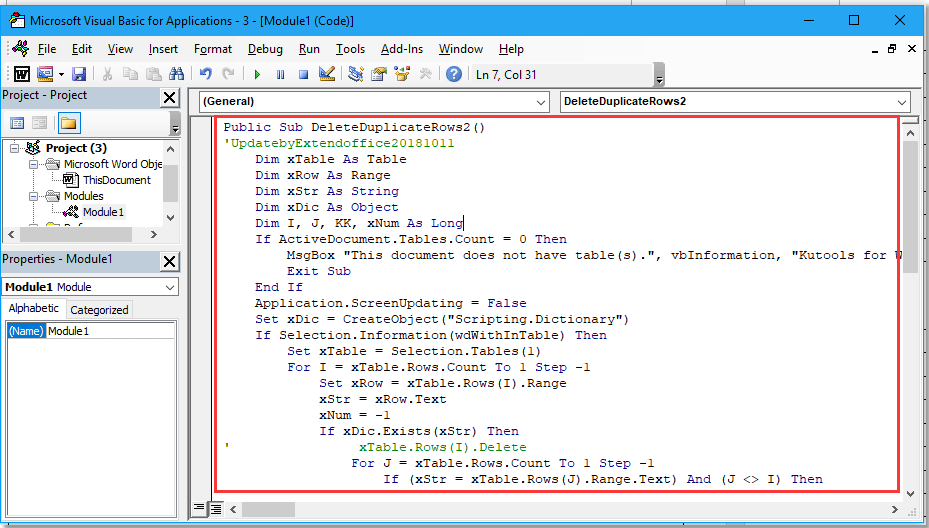
4. tekan F5 kunci untuk menjalankan kode, maka semua baris duplikat akan dihapus.
Note: Kode di atas peka huruf besar / kecil, jika Anda ingin menghapus baris duplikat jika tidak peka huruf besar / kecil, Anda dapat menggunakan kode di bawah ini:
Public Sub DeleteDuplicateRows2()
'UpdatebyExtendoffice20181011
Dim xTable As Table
Dim xRow As Range
Dim xStr As String
Dim xDic As Object
Dim I, J, KK, xNum As Long
If ActiveDocument.Tables.Count = 0 Then
MsgBox "This document does not have table(s).", vbInformation, "Kutools for Word"
Exit Sub
End If
Application.ScreenUpdating = False
Set xDic = CreateObject("Scripting.Dictionary")
If Selection.Information(wdWithInTable) Then
Set xTable = Selection.Tables(1)
For I = xTable.Rows.Count To 1 Step -1
Set xRow = xTable.Rows(I).Range
xStr = UCase(xRow.Text)
xNum = -1
If xDic.Exists(xStr) Then
' xTable.Rows(I).Delete
For J = xTable.Rows.Count To 1 Step -1
If (xStr = xTable.Rows(J).Range.Text) And (J <> I) Then
xNum = xNum + 1
xTable.Rows(J).Delete
End If
Next
I = I - xNum
Else
xDic.Add xStr, I
End If
Next
Else
For I = 1 To ActiveDocument.Tables.Count
Set xTable = ActiveDocument.Tables(I)
xNum = -1
xDic.RemoveAll
For J = xTable.Rows.Count To 1 Step -1
Set xRow = xTable.Rows(J).Range
xStr = UCase(xRow.Text)
xNum = -1
If xDic.Exists(xStr) Then
' xTable.Rows(I).Delete
For KK = xTable.Rows.Count To 1 Step -1
If (xStr = xTable.Rows(KK).Range.Text) And (KK <> J) Then
xNum = xNum + 1
xTable.Rows(KK).Delete
End If
Next
J = J - xNum
Else
xDic.Add xStr, J
End If
Next
Next
End If
Application.ScreenUpdating = True
End SubJika Anda ingin menghapus duplikat baris di semua tabel dokumen, letakkan kursor di sembarang tempat dokumen di luar tabel, lalu terapkan salah satu kode di atas.
Menjelajah dengan tab & mengedit beberapa dokumen Word / buku kerja Excel sebagai Firefox, Chrome, Internet Explore 10! |
|
Anda mungkin tidak asing lagi untuk melihat beberapa halaman web di Firefox / Chrome / IE, dan beralih di antaranya dengan mengklik tab yang sesuai dengan mudah. Di sini, Office Tab mendukung pemrosesan serupa, yang memungkinkan Anda menelusuri beberapa dokumen Word atau buku kerja Excel dalam satu jendela Word atau jendela Excel, dan dengan mudah beralih di antara keduanya dengan mengklik tabnya. |
 |
Alat Produktivitas Kantor Terbaik
Kutools for Word - Tingkatkan Pengalaman Kata Anda dengan Over 100 Fitur Luar Biasa!
🤖 Asisten AI Kutools: Ubah tulisan Anda dengan AI - Hasilkan Konten / Menulis Ulang Teks / Meringkas Dokumen / Menanyakan Informasi berdasarkan Dokumen, semuanya dalam Word
📘 Penguasaan Dokumen: Halaman Terpisah / Gabungkan Dokumen / Ekspor Pilihan dalam Berbagai Format (PDF/TXT/DOC/HTML...) / Konversi Batch ke PDF / Ekspor Halaman sebagai Gambar / Cetak Banyak File sekaligus...
✏ Pengeditan Isi: Temukan dan Ganti Batch di Banyak File / Ubah Ukuran Semua Gambar / Ubah Urutan Baris dan Kolom Tabel / Ubah Tabel menjadi Teks...
🧹 Bersih dengan Mudah: Menyapu Spasi Ekstra / Bagian Istirahat / Semua Header / Teks box / Hyperlink / Untuk alat penghapus lainnya, kunjungi kami Hapus Grup...
➕ Sisipan Kreatif: Memasukkan Seribu Pemisah / Kotak Centang / Tombol Radio / Kode QR / barcode / Tabel Garis Diagonal / Keterangan Persamaan / Keterangan gambar / Keterangan Tabel / Banyak Gambar / Temukan lebih lanjut di Sisipkan Grup...
🔍 Pilihan Presisi: Tepat halaman tertentu / tabel / bentuk / paragraf judul / Tingkatkan navigasi dengan lebih Pilih fitur...
⭐ Peningkatan Bintang: Navigasi dengan cepat ke lokasi mana pun / menyisipkan teks berulang secara otomatis / beralih antar jendela dokumen dengan mulus / 11 Alat Konversi...
